vga转hdmi显示器黑屏 HDMI转VGA显示器不亮怎么解决
vga转hdmi显示器黑屏,在现如今的科技时代,电脑和显示器成为人们工作和娱乐的必备工具,有时候我们可能会遇到一些显示问题,比如在使用VGA转HDMI显示器时遇到黑屏问题,或者在使用HDMI转VGA显示器时遇到显示不亮的情况。这些问题给我们的生活带来了一些困扰,但是幸运的是,我们可以通过一些简单的解决方法来解决这些问题,让我们的显示器恢复正常工作。接下来就让我们一起来探讨一下如何解决这些常见的显示器问题。
HDMI转VGA显示器没反应如何处理?
一、首先,是否为HDMI转VGA供电不足导致
大部分情况下,使用HDMI转VGA转换器时出现信号不稳定、间歇性黑屏等,基本都是因为接口供电不足导致的。每个设备对于供电需求不同,所以连接不同设备时有的可能需要连接供电线有的不需要。比如有用户在用绿联HDMI转VGA转换器给家里设备进行转换时,之前用华为盒子连接电视机时是完全没有问题的,画面也很清晰。但后来用笔记本连接时,信号就不太稳定,画面也是断断续续的,连接上供电线后基本就正常了。

除了设备本身,供电不足可能还与转换器VGA端连接的VGA线有关。或许甚少人会去细究,这里简单说明一下,目前市面上有3+4、3+6、3+9多种不同针脚的VGA线。3+N说的是VGA线的芯数(屏蔽不算在内),3代表红绿蓝三色数据线。后面的4/6/9代表的就是线芯数了,一般芯数多的完全可代替芯数少的,当我们连接到VGA转换器上时,芯数少的VGA线也更容易出现供电不够分辨率不够的问题。
所以供电不足有时与你所使用的VGA线也是有一定关系的,尽量选择多线芯的VGA线,可以有效保证设备更好的连接。
二、其次,检查接口以及VGA线
有部分人,可能自己家设备接口老化了,或者线(插头)有问题了都不自知,还一个劲的需求解决方法。有问题时我们尽量先排除最基础的设备自身问题这是基本。
检查看你的电视画面是否切换到HDMI信号源;检查你的设备接口是否都正常;检查你的连接线是不是坏的;尝试多次重新插拔线头。
还有一点就是你使用VGA线是多长的。一般来说,短距离内的线更好。因为达到一定长度时,线越长信号损失越大,所以若是你用太长的VGA线连接,也不排除是VGA线本身导致信号衰减,没能起到良好的信号传输效果,这时直接换一根短线试试。
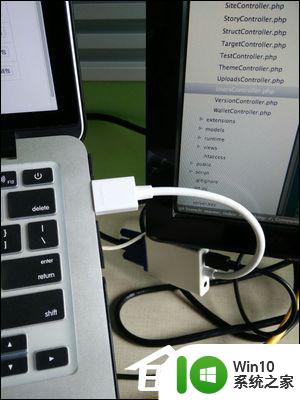
三、再次,看看设备的分辨率是否调对了
在用HDMI转VGA转换器时,很多人可能会忽略分辨率的问题。一般来说,PS3/PS4的hdmi输出频率都比较高。所以通过HDMI转VGA转换器连接到电视机之后若是出现不间断黑屏,过一会又恢复正常,那也可能是超频了。把输出设备的频率调到电视机支持或更低分辨率即可。
举个栗子,笔记本是1920*1080,显示器是1280*720,这种情况,调教分辨率就稳定了。要记得,HDMI端设备的分辨率不能比显示设备的高就是了,不然会造成超频,导致画面显示不稳定或其他无法正常显示的问题。

四、还有一种情况,电脑显卡驱动的问题
因为如果电脑显卡驱动不是最新的话,很有可能会识别不了信号,或者出现各种不兼容问题,包括对HDMI转VGA设备的兼容。更新显卡驱动很简单,直接在网上下载驱动人生或驱动小精灵这些驱动,然后自动检测更新就可以了。
以上就是vga转hdmi显示器黑屏问题的全部内容,如果您遇到了这种情况,可以尝试根据小编提供的方法解决,希望这能对大家有所帮助。
vga转hdmi显示器黑屏 HDMI转VGA显示器不亮怎么解决相关教程
- 如何通过 HDMI 连接笔记本和显示器并设置为主屏幕 使用 VGA 线连接笔记本和显示器并设置为主显示屏的操作步骤
- 显卡不亮屏怎么解决 显卡风扇转显示器不亮怎么处理
- hdmi为什么没声音 HDMI外接显示器没有声音怎么调
- 电脑启动键盘灯不亮显示器没反应怎么修复 电脑开机时键盘灯不亮显示器黑屏怎么解决
- 电脑显示屏突然黑屏怎么解决 显示器突然黑屏怎么解决
- switch连接显示器输入不支持黑屏 switch接不上显示器怎么办
- winxp视频控制器VGA有黄色问号怎么解决 WinXP视频控制器VGA黄色问号驱动下载
- 电脑屏幕黑屏无信号怎么办 显示器无显示怎么解决
- 电脑主机跟显示器怎样连接 电脑和显示器如何通过HDMI线连接
- 如何解决台式机开机一直滴滴响显示器不亮的问题 台式机电源故障导致显示器不亮怎么解决
- 电脑开机显示屏亮2秒就黑屏如何修复 电脑显示器亮2秒就黑屏可能的原因
- 显示屏插电不亮怎么回事 显示屏不亮解决方法
- U盘装机提示Error 15:File Not Found怎么解决 U盘装机Error 15怎么解决
- 无线网络手机能连上电脑连不上怎么办 无线网络手机连接电脑失败怎么解决
- 酷我音乐电脑版怎么取消边听歌变缓存 酷我音乐电脑版取消边听歌功能步骤
- 设置电脑ip提示出现了一个意外怎么解决 电脑IP设置出现意外怎么办
电脑教程推荐
- 1 w8系统运行程序提示msg:xxxx.exe–无法找到入口的解决方法 w8系统无法找到入口程序解决方法
- 2 雷电模拟器游戏中心打不开一直加载中怎么解决 雷电模拟器游戏中心无法打开怎么办
- 3 如何使用disk genius调整分区大小c盘 Disk Genius如何调整C盘分区大小
- 4 清除xp系统操作记录保护隐私安全的方法 如何清除Windows XP系统中的操作记录以保护隐私安全
- 5 u盘需要提供管理员权限才能复制到文件夹怎么办 u盘复制文件夹需要管理员权限
- 6 华硕P8H61-M PLUS主板bios设置u盘启动的步骤图解 华硕P8H61-M PLUS主板bios设置u盘启动方法步骤图解
- 7 无法打开这个应用请与你的系统管理员联系怎么办 应用打不开怎么处理
- 8 华擎主板设置bios的方法 华擎主板bios设置教程
- 9 笔记本无法正常启动您的电脑oxc0000001修复方法 笔记本电脑启动错误oxc0000001解决方法
- 10 U盘盘符不显示时打开U盘的技巧 U盘插入电脑后没反应怎么办
win10系统推荐
- 1 番茄家园ghost win10 32位官方最新版下载v2023.12
- 2 萝卜家园ghost win10 32位安装稳定版下载v2023.12
- 3 电脑公司ghost win10 64位专业免激活版v2023.12
- 4 番茄家园ghost win10 32位旗舰破解版v2023.12
- 5 索尼笔记本ghost win10 64位原版正式版v2023.12
- 6 系统之家ghost win10 64位u盘家庭版v2023.12
- 7 电脑公司ghost win10 64位官方破解版v2023.12
- 8 系统之家windows10 64位原版安装版v2023.12
- 9 深度技术ghost win10 64位极速稳定版v2023.12
- 10 雨林木风ghost win10 64位专业旗舰版v2023.12